Elimina il problema con le nostre soluzioni verificate
- L'errore 0x00000077 è comune ed è stato riscontrato di recente dagli utenti che eseguono il downgrade della versione del sistema operativo.
- L'errore appare generalmente a causa di problemi di driver o problemi con la connessione.
- Per far funzionare le cose, riavvia sia il PC che la stampante, reinstalla il driver o modifica le proprietà della stampante, tra le altre soluzioni.
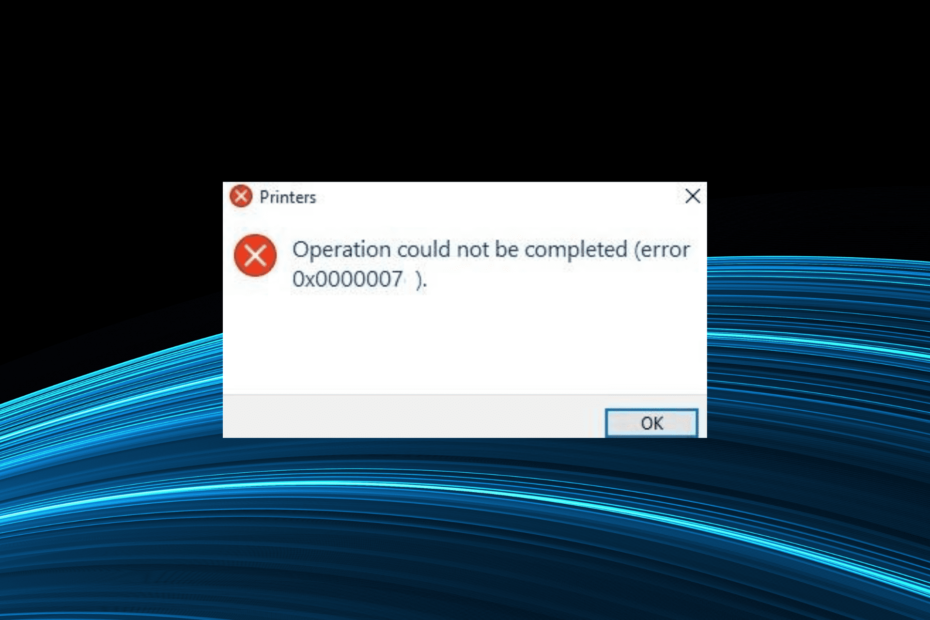
XINSTALLARE CLICCANDO SUL FILE DI DOWNLOAD
Questo software manterrà i tuoi driver attivi e funzionanti, proteggendoti così da errori comuni del computer e guasti hardware. Controlla subito tutti i tuoi driver in 3 semplici passaggi:
- Scarica DriverFix (file di download verificato).
- Clic Inizia scansione per trovare tutti i driver problematici.
- Clic Aggiorna driver per ottenere nuove versioni ed evitare malfunzionamenti del sistema.
- DriverFix è stato scaricato da 0 lettori questo mese.
Le stampanti sono una parte vitale dei computer moderni, sia in casa che in ufficio. Mentre alcuni vanno con a
stampante condivisa su una rete, altri ne hanno uno dedicato al PC. In ogni caso, potrebbe comunque generare errori e uno che preoccupa gli utenti a lungo lo è 0x00000077.Il messaggio di errore completo recita, Impossibile completare l'operazione (errore 0x00000077). Il sistema non supporta il comando richiesto. Problemi di stampa sono comuni e un semplice riavvio può risolverne la maggior parte. Ma per alcuni, dobbiamo seguire un approccio più dettagliato. Scopriamolo!
Qual è l'errore della stampante 0x00000077?
L'errore impedisce agli utenti di stampare anche se la scansione e altre operazioni potrebbero funzionare correttamente. Inoltre, in alcuni casi, viene visualizzato 0x00000077 dopo l'installazione di una nuova iterazione del sistema operativo o eseguire il rollback da Windows 11 a Windows 10.
Ecco i motivi principali per cui riscontri l'errore:
- Problemi con il conducente: Quando riscontri problemi con una stampante, molto probabilmente è incompatibile, danneggiata o driver obsoleto incolpare. E il tuo approccio principale dovrebbe essere quello di verificarli.
- Problemi di connessione: In alcuni casi, gli utenti hanno scoperto che la stampante non era stata installata correttamente inizialmente o che i collegamenti non erano corretti, di solito un cavo allentato o danneggiato.
- Registro di sistema configurato in modo errato: Spesso le modifiche al Registro, in particolare alle chiavi responsabili delle operazioni di stampa, possono generare errori 0x00000077 su Windows 10. Questo potrebbe essere fatto anche da un'app di terze parti.
Come posso correggere l'errore 0x00000077?
Prima di passare alle soluzioni leggermente complesse, eccone alcune rapide che puoi provare:
- Spegnere il computer e la stampante e rimuovere eventuali cavi collegati a quest'ultima. Attendi un minuto, ricollegali entrambi, quindi accendili.
- Controlla eventuali aggiornamenti di Windows disponibili e installali.
Se nessuno funziona, passa alle correzioni elencate di seguito.
1. Eseguire lo strumento di risoluzione dei problemi della stampante
- Premere finestre + IO aprire Impostazionie fare clic su Risoluzione dei problemi a destra nel Sistema scheda.
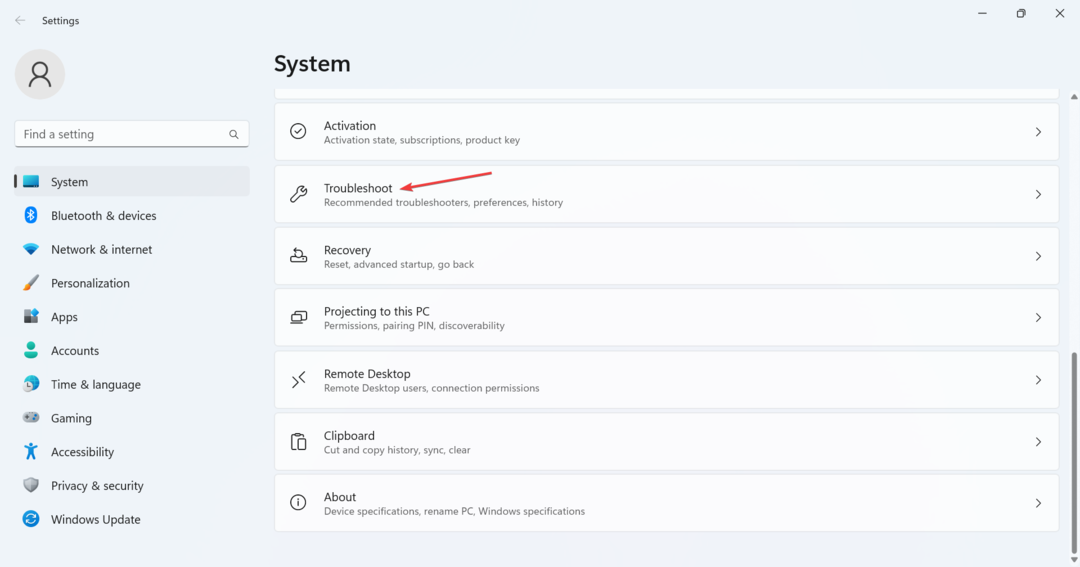
- Clicca su Altri strumenti per la risoluzione dei problemi.
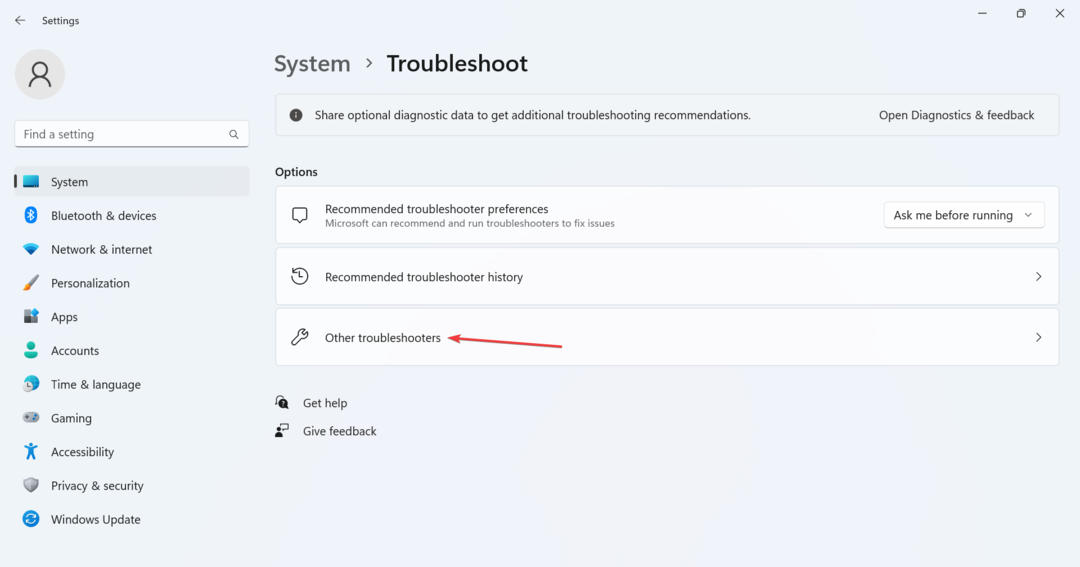
- Ora, fai clic su Correre pulsante accanto a Stampante.
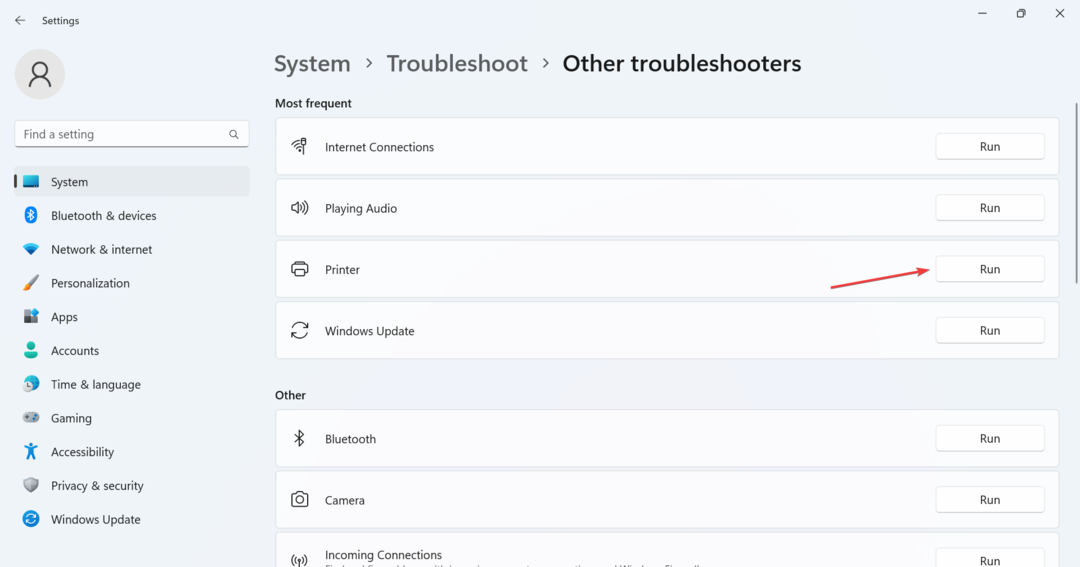
- Seguire le istruzioni sullo schermo e scegliere la risposta appropriata quando richiesto per completare la risoluzione dei problemi.
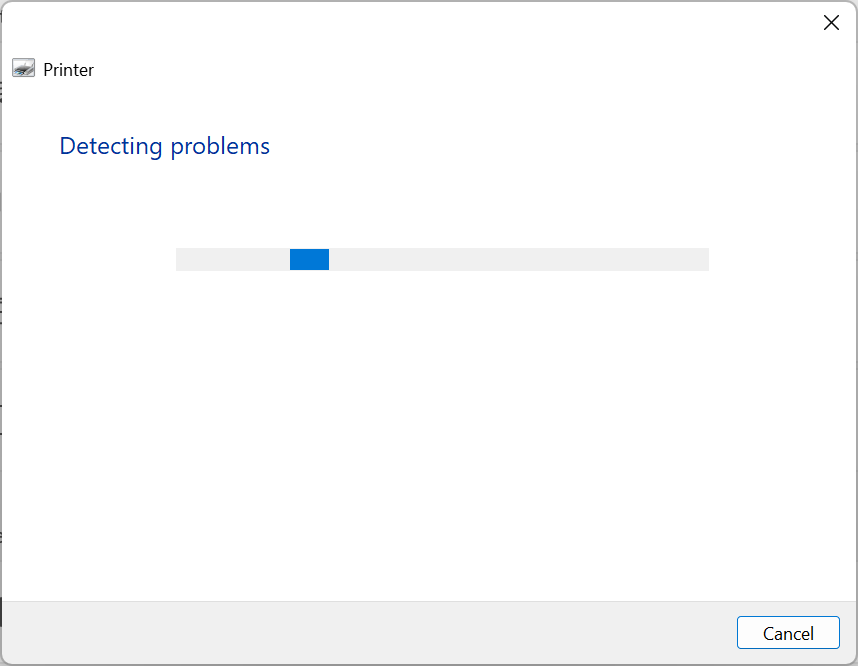
La soluzione più semplice di fronte alla stampa 0x00000077 l'errore consiste nell'eseguire lo strumento di risoluzione dei problemi dedicato. Identificherà ed eliminerà automaticamente la causa sottostante.
2. Reinstallare i driver della stampante
- Premere finestre + X per aprire il Power user menu e selezionare Gestore dispositivi.
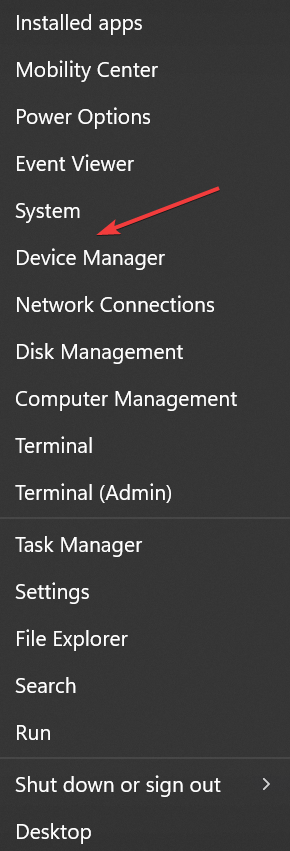
- Espandi il Stampanti voce, fare clic con il pulsante destro del mouse sul dispositivo che genera l'errore e selezionare Disinstalla dispositivo.
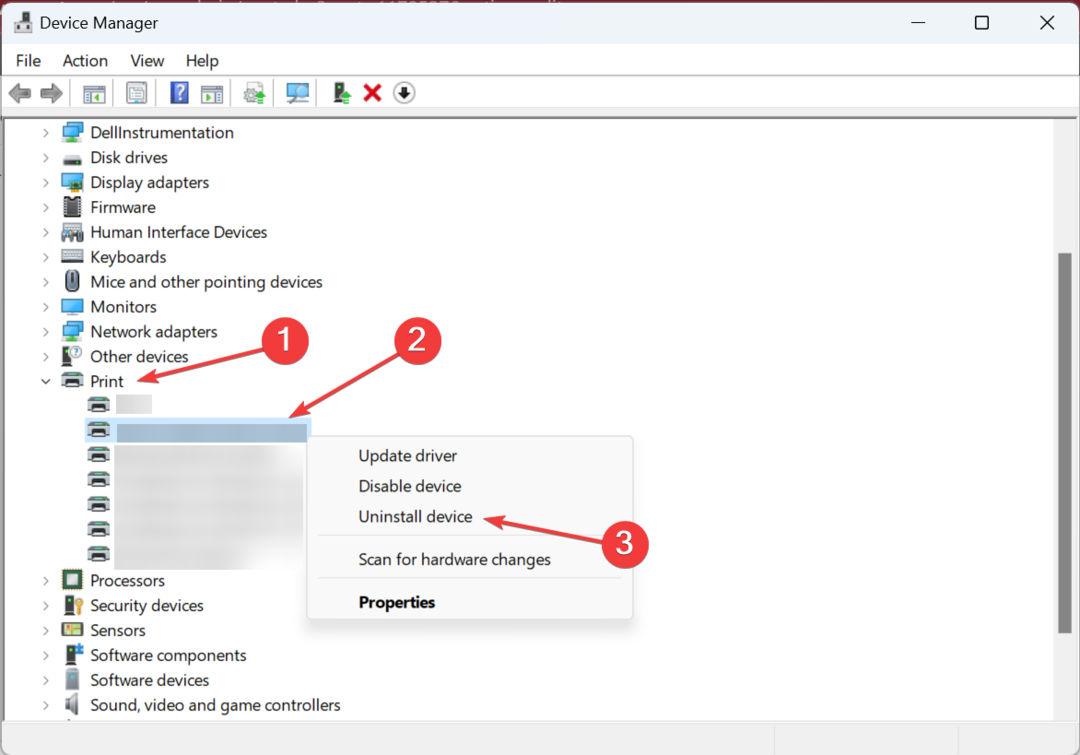
- Spunta la casella per Prova a rimuovere il driver per questo dispositivo, se disponibile, e fare clic su Disinstalla.
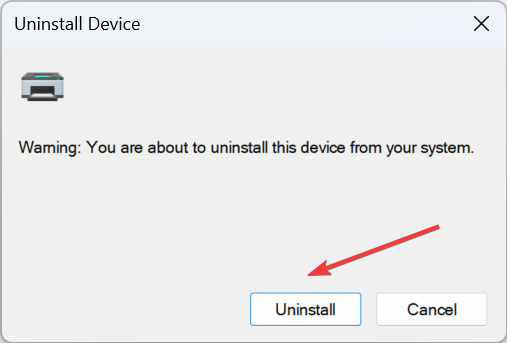
- Al termine, riavvia il computer e Windows installerà automaticamente una nuova copia del driver.
3. Aggiorna il driver della stampante
- Premere finestre + R aprire Correre, tipo devmgmt.msc nel campo di testo e premi accedere.
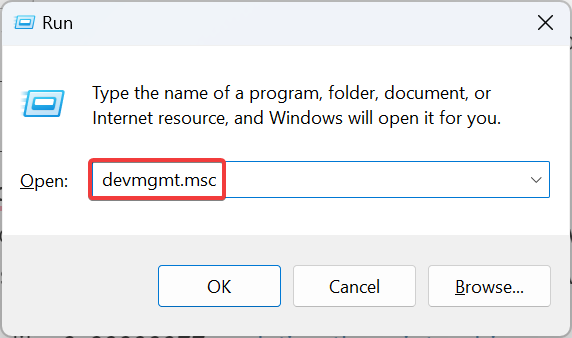
- Fare doppio clic su Stampanti, quindi fare clic con il pulsante destro del mouse sul dispositivo interessato e selezionare Aggiorna driver.
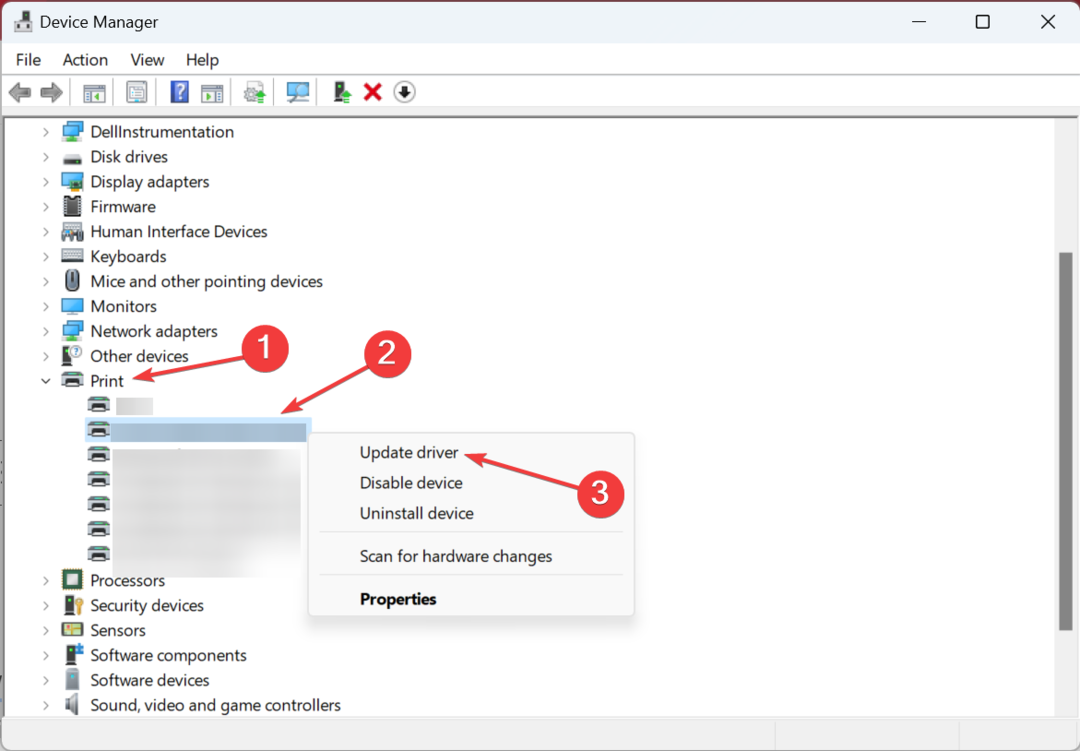
- Selezionare Cerca automaticamente i driver e attendi che Windows installi il migliore disponibile localmente.
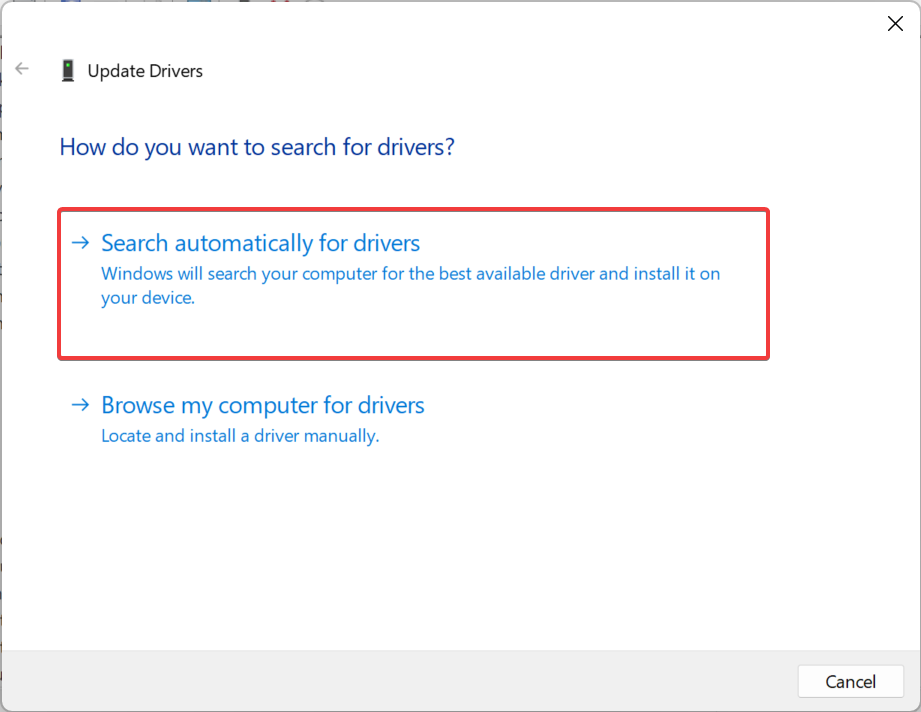
Quando si tratta di problemi di stampa ed errori come 0x00000077, aggiornare il driver della stampante di solito fa il trucco. In alcuni casi, otterrai il driver più recente tramite Windows Update, ma si consiglia di controllare sempre il sito Web del produttore per installare manualmente l'ultima versione del driver.
Consiglio dell'esperto:
SPONSORIZZATO
Alcuni problemi del PC sono difficili da affrontare, soprattutto quando si tratta di repository danneggiati o file di Windows mancanti. Se hai problemi a correggere un errore, il tuo sistema potrebbe essere parzialmente rotto.
Ti consigliamo di installare Restoro, uno strumento che eseguirà la scansione della tua macchina e identificherà qual è l'errore.
clicca qui per scaricare e iniziare a riparare.
A volte l'aggiornamento dei driver può essere fastidioso perché non è così semplice per alcuni utenti, ecco perché suggeriamo un'alternativa automatizzata.
Un'opzione affidabile che puoi provare è l'app DriverFix, in quanto può rilevare tutti i driver obsoleti e mancanti dopo una scansione approfondita e aggiornarli immediatamente con le versioni migliori.
⇒Ottieni DriverFix
4. Modificare le proprietà della stampante
- Premere finestre + IO aprire Impostazioni, navigare verso Bluetooth e dispositivie fare clic su Stampanti e scanner.
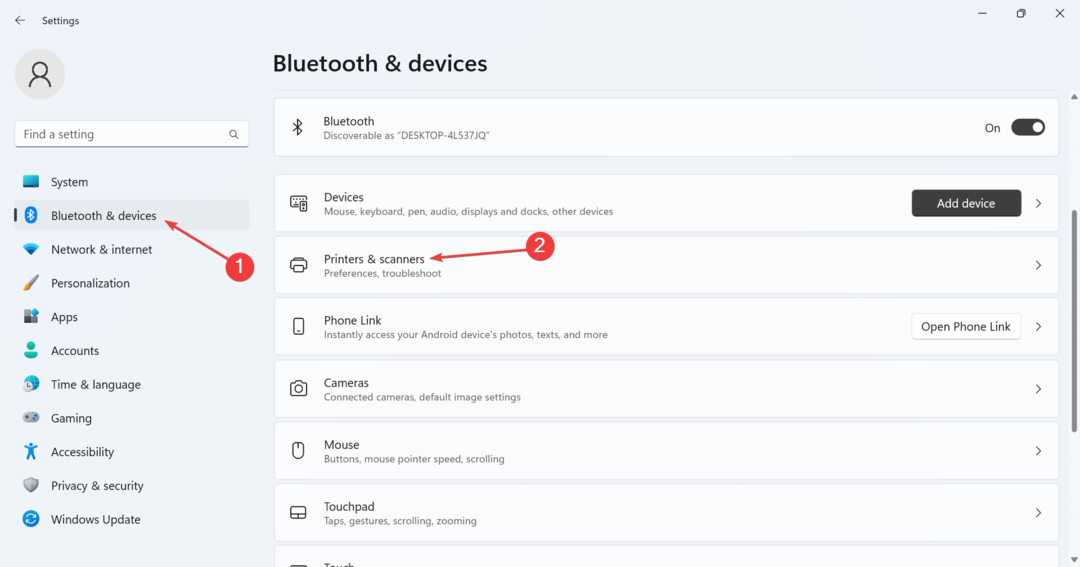
- Seleziona la tua stampante dall'elenco.
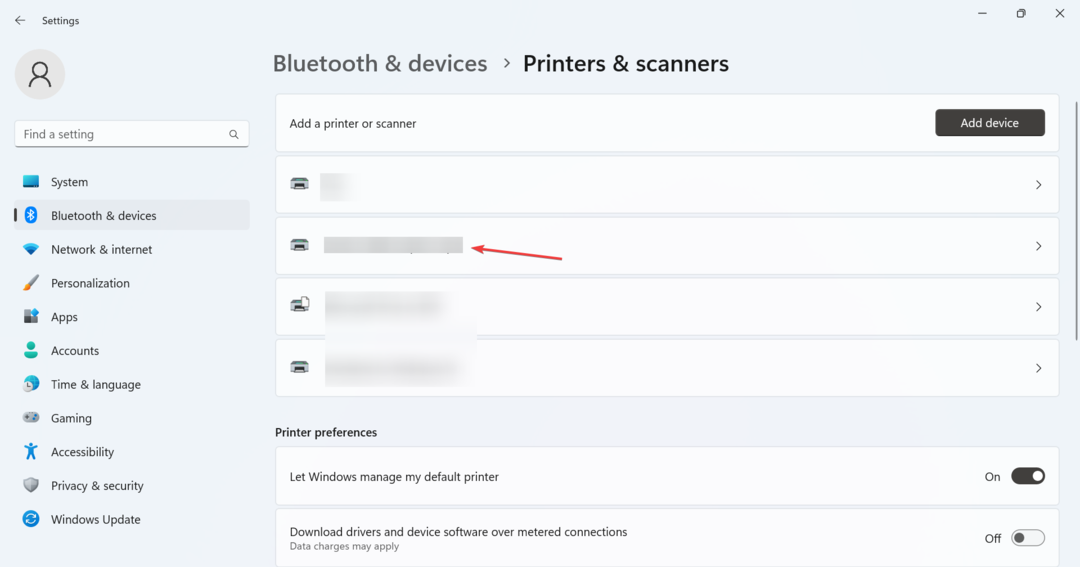
- Clic Proprietà della stampante.
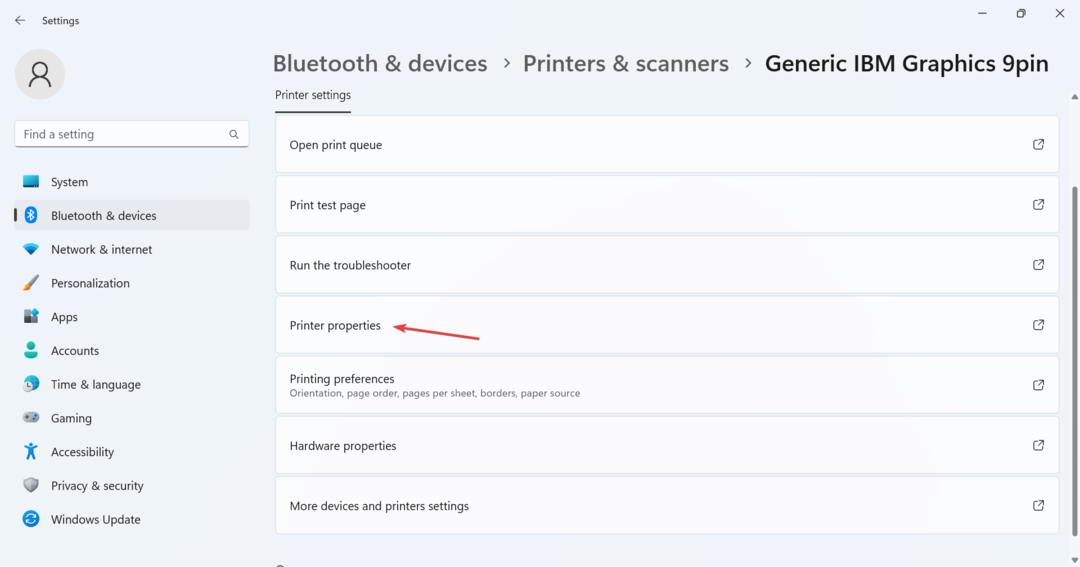
- Ora, vai al file Porti scheda e selezionare il TCP/IP digitare dall'elenco.

- Vai a Avanzate e selezionare un altro driver dal menu a discesa. Per Stampante multifunzione HP Color LaserJet Pro M477, selezionando il Multifunzione HP Color LaserJet Pro M477 PCL-6 il driver dovrebbe funzionare.
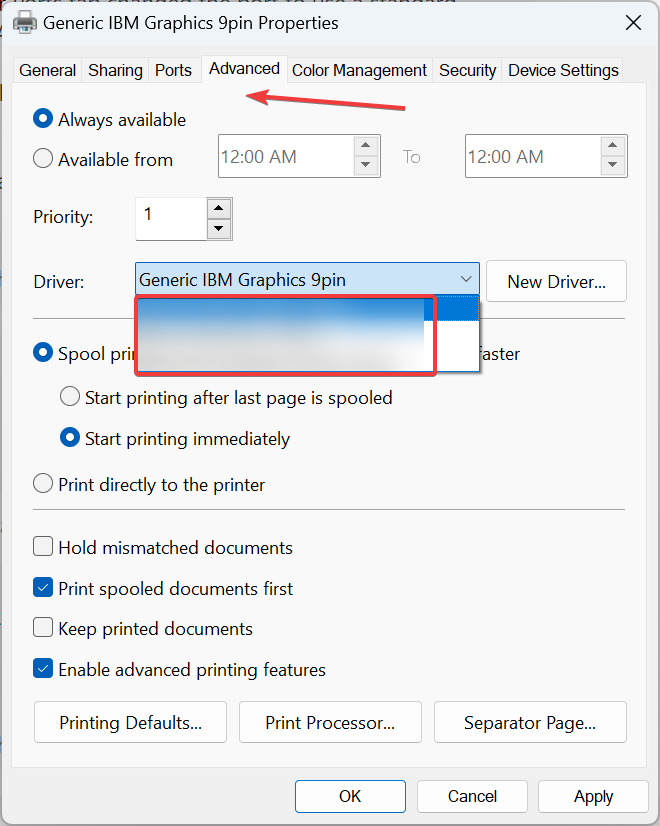
- Infine, fai clic Fare domanda a E OK per salvare le modifiche.
Di fronte a 0x00000077 sulle stampanti HP, una soluzione rapida sarebbe modificare le proprietà della stampante. Questo può succedere dopo installazione di Windows 11 o il ripristino da esso a Windows 10.
- Impossibile trovare Vb6ko.dll: come risolverlo
- 0xc0000221: come risolvere questo errore BSOD di riparazione automatica
- Come correggere l'errore 800700c1 di Windows Update
5. Disinstalla gli aggiornamenti recenti di Windows
- Premere finestre + IO aprire Impostazioni, Selezionare aggiornamento Windows, quindi fare clic su Aggiorna cronologia.
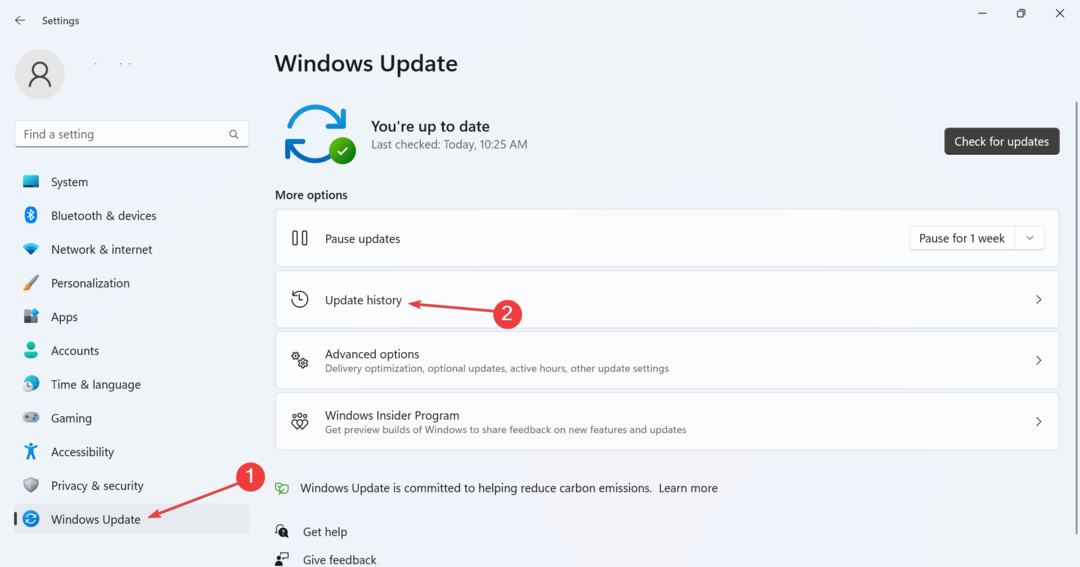
- Scorri verso il basso e fai clic Disinstalla gli aggiornamenti.
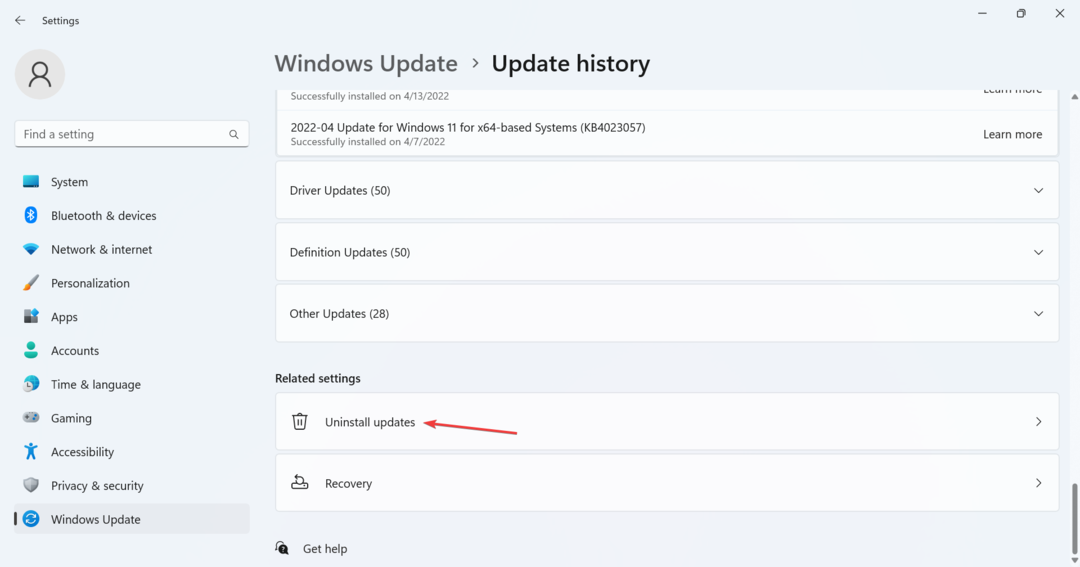
- Clic Disinstalla accanto al recente aggiornamento.
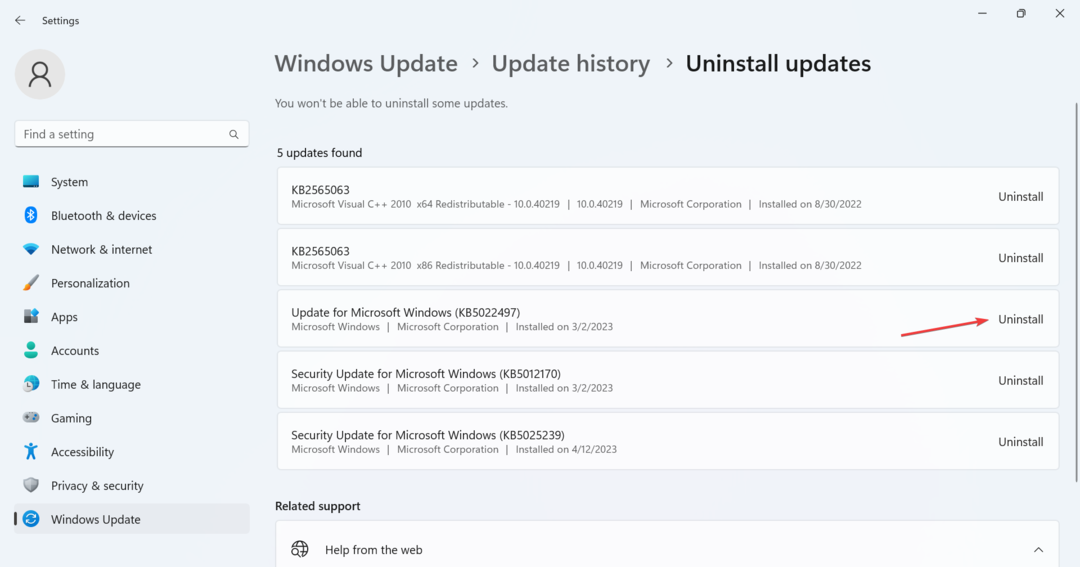
- Ancora una volta, fai clic Disinstalla per confermare la modifica.
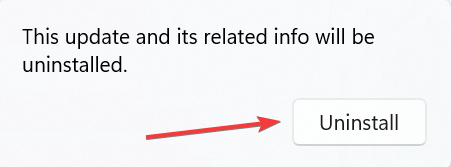
L'aggiornamento KB5006670 ha attivato una serie di errori della stampante, tra cui 0x00000077e la disinstallazione dovrebbe funzionare.
A questo punto devi aver corretto l'errore e puoi eseguire i lavori di stampa con facilità. Se il problema persiste, ti consigliamo di rimuoverlo e aggiungere la stampante utilizzando l'indirizzo IP.
Inoltre, scopri il miglior software per stampante e prendine uno oggi per un'esperienza senza sforzo.
Per qualsiasi domanda o per condividere quale soluzione ha funzionato per te, lascia un commento qui sotto.
Hai ancora problemi? Risolvili con questo strumento:
SPONSORIZZATO
Se i suggerimenti di cui sopra non hanno risolto il tuo problema, il tuo PC potrebbe riscontrare problemi Windows più profondi. Noi raccomandiamo scaricando questo strumento di riparazione del PC (valutato Ottimo su TrustPilot.com) per affrontarli facilmente. Dopo l'installazione, è sufficiente fare clic su Inizia scansione pulsante e quindi premere su Ripara tutto.


